Problemas que puede encontrar para la actualización de Android 8 Oreo
Como Actualización de Android 8 Oreo ha surgido en el mercado, ha traído tantas ventajas asombrosas, pero hay Problemas de actualización de Android Oreo también.
Para deshacerse de todos estos problemas de actualización de Android Oreo, debe haber una solución confiable a la mano. En este artículo, hemos mencionado los problemas comunes con la actualización del sistema operativo Android Oreo y su solución también.
- Parte I: Lo que nos trae la actualización de Android Oreo
- Parte II: Preparación necesaria para la actualización de Android Oreo
- Parte III: 10 problemas comunes de la actualización de Android Oreo y cómo solucionarlos
- Parte IV: un clic para solucionar todos los problemas de actualización de Android Oreo
Parte I: Lo que nos trae la actualización de Android Oreo
Algunas de las principales ventajas son actividad de fondo mínima para las aplicaciones menos utilizadas, rendimiento más rápido con velocidad 2X, más seguridad, Autocompletar para memorizar los inicios de sesión de su aplicación, multitarea con PIP (imagen en imagen): fija sus videos mientras trabaja en algo de lo contrario, Google Play Protect, puntos de notificación para actualizaciones rápidas de aplicaciones, teletransportarse a aplicaciones directamente desde su navegador, batería larga, etc.
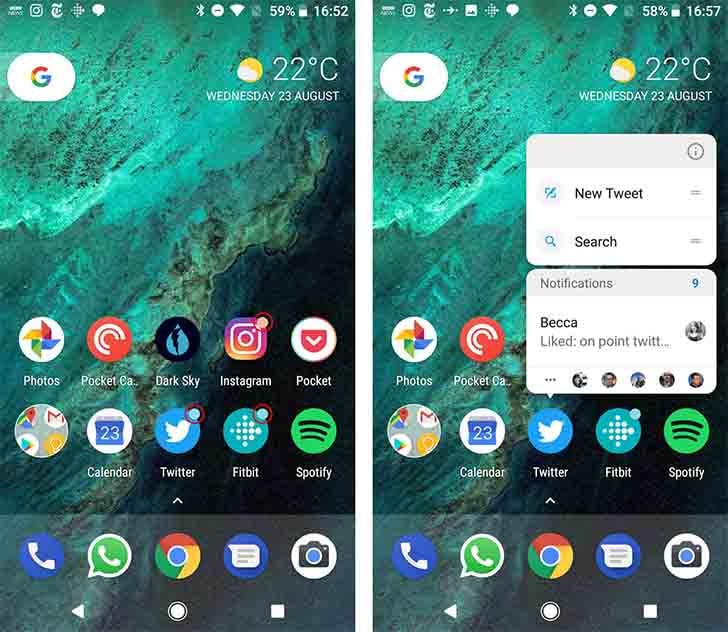
Por otro lado, las desventajas de la actualización de Android 8 Oreo son los problemas durante la instalación, el drenaje extraño de la batería, el problema de Bluetooth, el retraso de la interfaz de usuario, el dispositivo congelado, los reinicios aleatorios, los problemas de desbloqueo, los problemas con las huellas dactilares, los problemas con el sonido, así como con las llamadas, etc.
Parte II: Preparación necesaria para la actualización de Android Oreo
Importancia de hacer una copia de seguridad de los datos antes de la actualización de Android Oreo
Es importante hacer una copia de seguridad del dispositivo Android antes de cualquier actualización de firmware de Android, ya sea una Actualización de Android 8 Oreo. A menudo, durante las actualizaciones de firmware, hay posibilidades de que pierda sus datos vitales. La pérdida de datos puede ocurrir cuando su teléfono muere debido a la descarga de la batería, la conectividad a Internet se interrumpe o la pantalla se congela mientras la actualización está en proceso.
Aquí hay una solución perfecta para que pueda hacer una copia de seguridad de los datos de su dispositivo antes Actualización de Android Oreo. Sigue leyendo el artículo para conocer el procedimiento detallado.
Un clic para hacer una copia de seguridad de los datos antes de la actualización de Android Oreo (guía paso a paso)
Contamos con DrFoneTool – Copia de seguridad del teléfono (Android), la copia de seguridad de datos se vuelve fácil, ya que puede hacer copias de seguridad de calendarios, registros de llamadas, mensajes, contactos, archivos multimedia, aplicaciones y datos de aplicaciones de su dispositivo Android. Le permite obtener una vista previa de los datos además de exportar o realizar copias de seguridad de forma selectiva de los tipos de datos deseados. La copia de seguridad se puede restaurar en cualquier dispositivo Android/iOS. También es compatible con más de 8000 dispositivos Android para la copia de seguridad y restauración de datos.

DrFoneTool – Copia de seguridad del teléfono (Android)
Copia de seguridad confiable para minimizar la pérdida de datos causada por problemas de actualización de Android Oreo
- No hay posible pérdida de datos de su dispositivo Android durante el proceso de exportación, copia de seguridad o restauración.
- Es completamente seguro, ya que no expone sus datos a ninguna amenaza, sino que solo lee los datos y eso solo con su consentimiento.
- No reemplazará sus archivos de copia de seguridad anteriores, lo que le otorga el privilegio de restaurar una copia de seguridad deseada en su dispositivo Android.
- Tiene una interfaz ordenada y es conveniente de usar.
Aquí está la guía paso a paso para hacer una copia de seguridad de sus datos de Android antes de iniciar Actualización de Android Oreo –
Paso 1: Instale el software y conecte su dispositivo Android
Asegúrese de haber instalado la última versión de DrFoneTool para Android en su computadora y ejecútela luego. Ahora, toque la pestaña ‘Copia de seguridad del teléfono’ en la pantalla principal y luego conecte su teléfono Android a la computadora usando un cable USB.

Paso 2: habilite la depuración de USB
Después de conectar su dispositivo, aparecerá una ventana emergente en su dispositivo móvil que le pedirá permiso para la depuración de USB. Toque ‘Aceptar’ para permitir la depuración de USB. En la siguiente pantalla, toque ‘Copia de seguridad’ para iniciar el proceso.

Paso 3: seleccione los tipos de datos para respaldar
Se le mostrará una lista de tipos de archivos admitidos en esta página. Haga clic en ‘Seleccionar todo’ y luego toque en ‘Copia de seguridad’ nuevamente.

Paso 4: Ver la copia de seguridad
Asegúrese de que su teléfono Android esté conectado durante todo el proceso. Una vez que se complete la copia de seguridad, verá un mensaje que dice ‘¡copia de seguridad completada!’ en la pantalla de DrFoneTool. Puede tocar el botón ‘Ver la copia de seguridad’ para ver los datos de los que se ha realizado una copia de seguridad.

Ahora que se ha realizado una copia de seguridad adecuada de los datos de su dispositivo Android con DrFoneTool – Copia de seguridad y restauración, rara vez debe preocuparse por la pérdida de datos debido a la Problemas de actualización de Android Oreo.
Parte III: 10 problemas comunes de la actualización de Android Oreo y cómo solucionarlos
Con cada actualización de Android también surgen varios problemas triviales. Estos problemas son comunes para la mayoría de los dispositivos Android, incluidos Samsung, LG, Huawei, Xiaomi, etc.
Problema 1: reinicios aleatorios
En caso de que su dispositivo Android se reinicie al azar o en bucle de arranque, no importa si lo estás usando o no.
Solución:
- Puede intentar reiniciar su dispositivo y verificar si el Problemas de actualización de Android Oreo así se arreglan o no.
- Si el método anterior no funcionó, puede intentar borrar los datos de caché de la aplicación.
- Si el problema persiste, reinicie su dispositivo. Pero antes de realizar el reinicio en su dispositivo, haga una copia de seguridad de su dispositivo usando DrFoneTool – Backup & Restore para que pueda restaurarlo después de reiniciar su dispositivo.
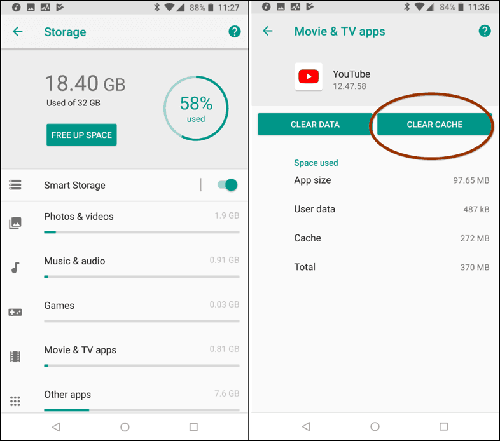
Problema 2: Problemas de sonido
En caso de que el Problemas de actualización de Android Oreo implicar problemas de sonido, como que el sonido del dispositivo se corte repentinamente, incluso cuando intenta subir el volumen.

Solución:
- La primera solución a este problema es reiniciar su teléfono Android.
- En caso de que una aplicación específica muestre problemas de sonido, cierre la aplicación y ejecútela nuevamente.
- Si el problema persiste, desinstale esa aplicación e intente después de volver a instalar una versión más reciente.
Problema 3: Problemas con la aplicación
Después de la actualización de Android Oreo 8, las aplicaciones en su dispositivo se comportan de manera anormal.
Solución:
Los problemas de la aplicación son frecuentes después de cada actualización del sistema operativo. Para combatir los problemas, puede probar las siguientes soluciones.

- Reinicie su dispositivo Android.
- Actualice la aplicación a una versión más reciente.
- Detenga la aplicación a la fuerza, reiníciela y vuelva a intentarlo.
- Prueba a limpiar los datos y la caché de la aplicación.
Más soluciones a los problemas de la aplicación:
- Desafortunadamente, su aplicación se ha detenido
- Las aplicaciones siguen fallando en los dispositivos Android
- Error de aplicación de Android no instalada
- La aplicación no se abre en su teléfono Android
Problema 4: Problema de instalación
La mayoría de los usuarios enfrentan problemas al intentar instalar o actualizar el sistema operativo Oreo en su dispositivo, aunque no todos lo experimentan.
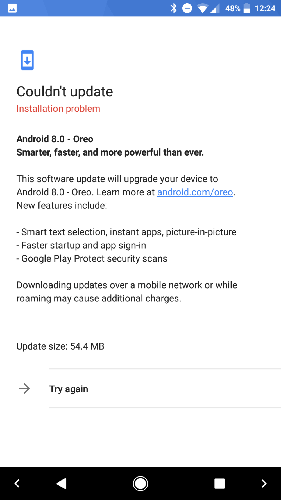
Solución:
Para resolver el Actualización de Android Oreo o problemas de instalación, puede intentar reiniciar su dispositivo y luego reinstalar la actualización. Su teléfono Android debería funcionar ahora.
Problema 5: problema de Bluetooth
El problema de Bluetooth es una publicación de ocurrencia común Actualización de Android 8 Oreo. Para deshacerse de este extraño problema, puede probar las soluciones mencionadas a continuación.
Solución:
- Activa y desactiva la configuración de Bluetooth en tu dispositivo Android.
- Si esto no funciona, olvide el Bluetooth y vuelva a conectarse. Debería funcionar correctamente ahora.
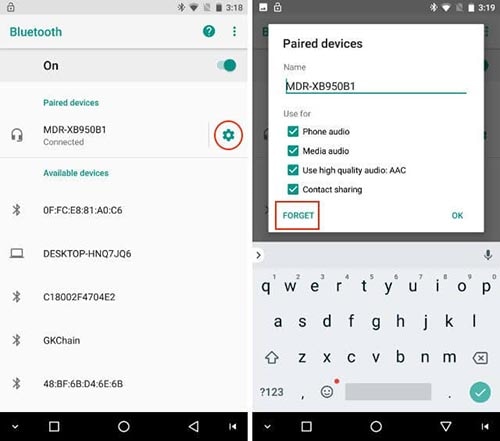
Problema 6: problema de duración de la batería
Después de la actualización de Oreo 8, si la batería de su dispositivo se agota abruptamente, independientemente de cargarlo por completo.
Solución:
Pruebe las siguientes correcciones.
- Active la función de brillo adaptable en la configuración de pantalla de su dispositivo. Su dispositivo ahorrará batería ajustando el brillo con el entorno.
- No ejecute demasiadas aplicaciones en segundo plano que consumen mucha energía.
- Reinicie su dispositivo y vea si el problema se resuelve o no.
Problema 7: problemas de Wi-Fi
Una conexión inestable o sin conexión después de actualizar a Oreo 8 puede deberse a problemas de Wi-Fi relacionados con la actualización.
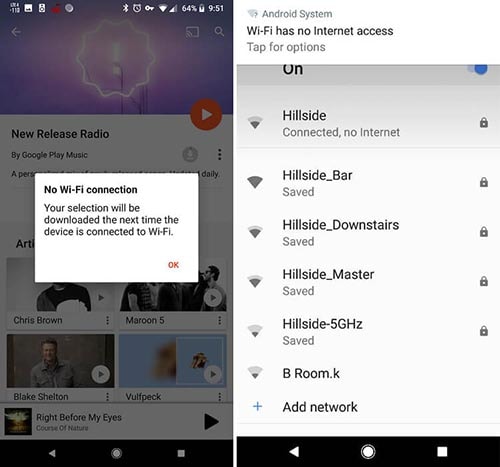
Solución:
Puedes deshacerte del Actualización de Android 8 Oreo problemas adaptando los siguientes métodos.
- Desconecte su enrutador y espere un momento antes de reiniciar.
- Apague y encienda Wi-Fi en su dispositivo Android y luego reinícielo.
- Olvídese de la red y vuelva a conectarse utilizando las credenciales anteriores.
- Si nada funciona, actualice sus aplicaciones a la última versión.
- Si el problema persiste, debe deshabilitar las aplicaciones de terceros iniciando su dispositivo en modo seguro.
Problema 8: problema de rendimiento
Los problemas de congelamiento, retraso o bloqueo de la interfaz de usuario son problemas de rendimiento relacionados con la actualización de Android Oreo.

Solución:
Aquí están las soluciones para el problema mencionado anteriormente.
- Limpie la memoria de su teléfono borrando el caché y los datos innecesarios.
- Reinicia tu teléfono Android.
- Restablezca la configuración de su red y actualice sus aplicaciones.
- Desactive la función de actualización automática para aplicaciones.
Problema 9: problemas de carga
Después de actualizar el sistema operativo si surgen problemas de carga, por ejemplo, el teléfono no se carga o carga lenta. Siga las soluciones que se enumeran a continuación.
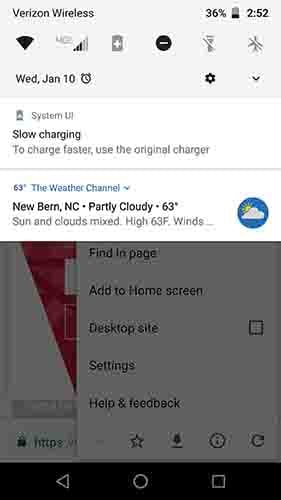
Solución:
Este problema común se puede solucionar con:
- Reiniciando el teléfono.
- Usando un USB original y un adaptador o cárguelo con una computadora.
Problema 10: Problemas de datos móviles
A pesar de tener un paquete de datos, no puede acceder a Internet correctamente.

Solución:
Este planteamiento de « Actualización de Android 8 Oreo el problema puede ser resuelto por –
- Reinicie el dispositivo.
- Cambia el modo Avión y vuelve a intentarlo.
- Activa y desactiva LTE y datos móviles.
- Restablecimiento de fábrica si nada funciona.
Parte IV: un clic para solucionar todos los problemas de actualización de Android Oreo
Cuando enfrenta problemas de actualización de Oreo mientras intenta actualizarlo, el único software que puede manejarlo sin problemas es DrFoneTool – Reparación del sistema (Android). Esta herramienta puede solucionar todos los problemas del sistema Android con un solo clic. Ya sea un dispositivo Android que no responde o está bloqueado o uno con aplicaciones bloqueadas, problemas de actualización de Oreo, actualización fallida del sistema o atascado en el logotipo de la marca, DrFoneTool – Reparación del sistema (Android) puede erradicar fácilmente el problema.

DrFoneTool – Reparación del sistema (Android)
La mejor solución basada en PC para solucionar todos los problemas de actualización de Android Oreo
- Con una alta tasa de éxito, puede abordar fácilmente los problemas de actualización de Oreo en su dispositivo Android.
- Primer software para reparación de Android en la industria.
- El software es compatible con todos los dispositivos Samsung más recientes.
- Solución de un clic para problemas de actualización de Android Oreo.
- No es necesario ser experto en tecnología para usar esta herramienta, ya que es bastante intuitiva.
Exploremos ahora el tutorial paso a paso sobre cómo solucionar los problemas de actualización de Android Oreo en solo unos minutos.
Nota: Como el proceso puede borrar los datos de su dispositivo Android, se recomienda copia de seguridad del dispositivo antes de solucionar el problema de actualización de Android Oreo.
Fase 1: Prepara tu móvil/tablet Android y conéctalo
Paso 1: Inicie el kit de herramientas DrFoneTool. Haga clic en ‘Reparar’ en el menú principal de su computadora. Conecte el dispositivo Android a partir de entonces.

Paso 2: Presiona el botón ‘Inicio’ después de presionar la opción ‘Reparación de Android’ en DrFoneTool – Interfaz de reparación del sistema (Android).

Paso 3: elija la marca, el nombre, el modelo y otra información de su dispositivo en la interfaz de información del dispositivo y presione ‘Siguiente’.

Paso 4: Escriba ‘000000’ para confirmar lo que ingresó.

Fase 2: Ingrese al modo ‘Descargar’ para reparar el dispositivo Android
Paso 1: debe iniciar el dispositivo móvil/tableta Android en modo de descarga antes de iniciar la reparación.
- Para un dispositivo con botón ‘Inicio’: apague el dispositivo. Durante 5 a 10 segundos, debe mantener presionados los botones ‘Bajar volumen’, ‘Inicio’ y ‘Encendido’ simultáneamente. Haga clic en el botón ‘Subir volumen’ después de soltar los botones para entrar en el modo ‘Descargar’.
- Para un dispositivo sin el botón ‘Inicio’: baje el dispositivo Android y presione los botones ‘Bajar volumen’, ‘Encendido’ y ‘Bixby’ durante unos 10 segundos. Suelte las teclas y presione el botón ‘Subir volumen’ para ingresar al modo ‘Descargar’.


Paso 2: toca el botón ‘Siguiente’ para comenzar a descargar el firmware.

Paso 3: después de la descarga y la verificación, el software comienza a solucionar los problemas de actualización de Oreo. En poco tiempo, todos los problemas de Android, incluidos los problemas de actualización de Android Oreo, se resuelven.

últimos artículos

